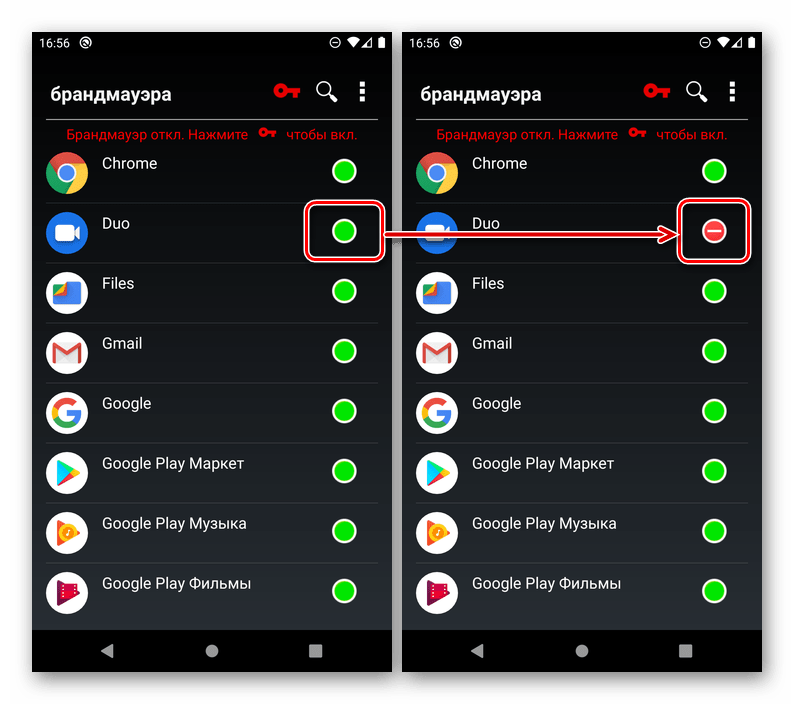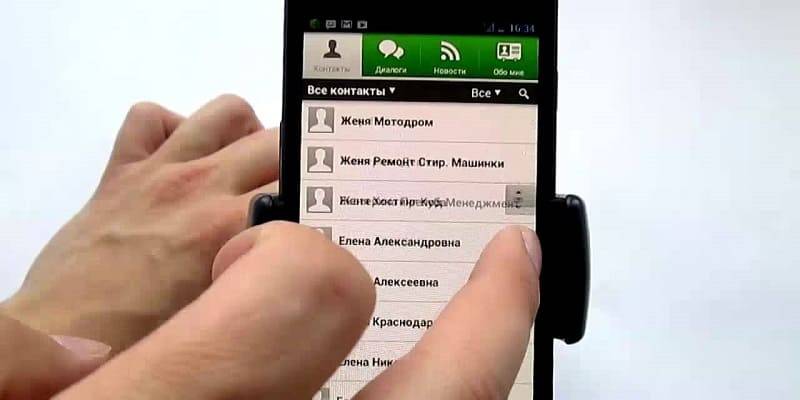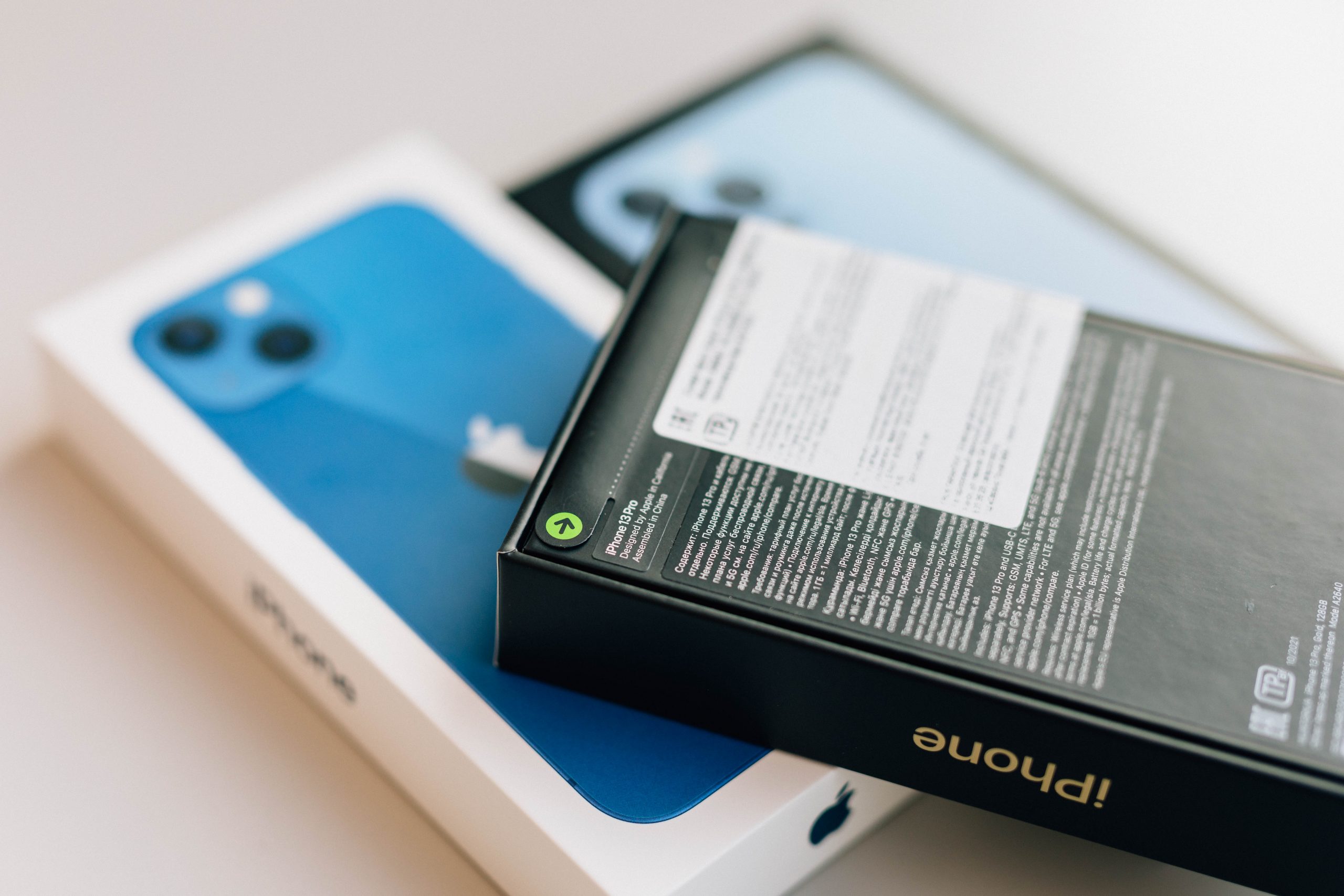SD-карты — это важные устройства для хранения данных на вашем устройстве. Они позволяют вам сохранять и переносить фотографии, видео, музыку и другие файлы. Однако иногда вы можете столкнуться с проблемой блокировки SD-карты, которая может предоставить вам доступ только для чтения или совсем запретить вам доступ к вашим данным. В таком случае важно знать, как разблокировать SD-карту и восстановить ваши данные.
Существуют различные способы разблокировки SD-карты. В первую очередь, проверьте, не заблокировалась ли она механически. Некоторые SD-карты имеют маленький переключатель на боковой стороне, который позволяет переключить карту между режимами «заблокирована» и «разрешена». Убедитесь, что этот переключатель находится в верном положении.
Если SD-карта все еще заблокирована после проверки механического переключателя, вам может потребоваться использовать специальные программы или команды для ее разблокировки. Воспользуйтесь командной строкой, введя «командная строка» в поле поиска меню «Пуск». Откройте командную строку и введите следующую команду: «diskpart».
Когда откроется окно «Управление дисками», введите команду «list disk», чтобы найти список ваших дисков. Найдите свою SD-карту в списке и запомните ее номер. Затем введите команду «select disk X», где X — номер вашей SD-карты. После этого введите команду «attributes disk clear readonly», чтобы снять защиту от записи с SD-карты.
Если вы все еще столкнетесь с ошибкой или повреждением SD-карты, вы можете воспользоваться специальными программами и утилитами для восстановления данных. Некоторые из таких программ включают в себя CardRecovery, Recuva, Disk Drill и другие. Установите одну из проверенных программ и следуйте инструкциям для восстановления удаленных или поврежденных данных с вашей SD-карты.
- Раздел 1: Причины блокировки SD-карты и способы их устранения
- 1. Механическая блокировка
- 2. Защита файловой системы
- 3. Заражение вредоносным программным обеспечением
- 4. Восстановление потерянных данных
- Раздел 2: Часто задаваемые вопросы о блокировке SD-карты
- Раздел 3: Советы по восстановлению данных с заблокированной SD-карты
- Видео:
- Как восстановить "сдохшую" microSD, SD или USB флешку, которая не форматируется или не читается
Раздел 1: Причины блокировки SD-карты и способы их устранения
SD-карта может быть заблокирована по разным причинам, и в такой ситуации вы не сможете получить доступ к файлам, хранящимся на ней. Но не отчаивайтесь, так как существуют простые методы разблокировки и восстановления данных.
1. Механическая блокировка
SD-карта имеет механическую защиту записи, которая может быть активирована физическим перемещением переключателя на боку карты в положение «Lock». Если карта заблокирована в результате этого, вам просто потребуется сдвинуть переключатель вверх или вниз, чтобы снять блокировку.
2. Защита файловой системы
SD-карта может быть заблокирована из-за наличия ошибок в файловой системе. Чтобы исправить это, вы можете вставить карту в компьютер и выполнить сканирование и восстановление файловой системы с помощью специального программного обеспечения, такого как chkdsk в Windows или Disk Utility в macOS.
3. Заражение вредоносным программным обеспечением
Если ваша SD-карта заблокирована из-за вредоносного программного обеспечения, сначала проверьте ее на компьютере с помощью антивирусного программного обеспечения. Если обнаружены вредоносные файлы, удалите их, а затем попробуйте разблокировать карту.
4. Восстановление потерянных данных
Если вы все же столкнулись с потерей данных после разблокировки SD-карты, существуют мощные программы для восстановления данных, которые смогут помочь восстановить удаленные или поврежденные файлы. Посмотрите в интернет-магазине или групповом форуме специализированные программы и выберите ту, которая лучше всего соответствует вашим потребностям.
Раздел 2: Часто задаваемые вопросы о блокировке SD-карты
В случае, если ваша SD-карта заблокирована и вы больше не можете управлять ее содержимым, возможно, у вас возникли следующие часто задаваемые вопросы о блокировке SD-карты:
-
1. Как разблокировать SD-карту?
-
Сдвиньте переключатель на боку карты прямо в сторону разблокировки. Если переключатель находится в положении «заблокирована», SD-карта будет недоступна для записи.
-
Если ваша SD-карта заблокирована программным образом, то вы можете воспользоваться командами или программами для разблокировки. Например, в окне командной строки на компьютере с Windows можно использовать команду «diskpart» и указать диск SD-карты для разблокировки. На Mac можно установить приложение, такое как «Nokia Disk Editor», чтобы удалить блокировку SD-карты.
-
Физически разблокировать SD-карту, сняв ее с устройства и убрав переключатель разблокировки на позицию «разблокирована». После этого карту можно вернуть в устройство и попытаться открыть ее.
-
2. Как можно восстановить данные с заблокированной SD-карты?
-
3. Что происходит при форматировании заблокированной SD-карты?
-
4. Каким-то образом я случайно заблокировал SD-карту, как это исправить?
-
5. Что происходит при снятии блокировки с SD-карты?
-
6. Какая инструкция по разблокировке SD-карты на Windows?
-
7. Как подключить заблокированную SD-карту к компьютеру?
-
8. Каковы общие причины блокировки SD-карты?
-
Неправильное использование переключателя на боку карты, случайное перемещение его в положение «заблокирована».
-
Ошибки форматирования или записи данных на карту.
-
Несовместимость SD-карты с устройством, в которое она вставлена.
-
Вирусы или дефекты программного обеспечения, которые блокируют доступ к SD-карте.
-
9. При ошибке форматирования и блокировке SD-карты, можно ли восстановить удаленные данные?
Существует несколько способов разблокировки SD-карты:
Единственный способ восстановления данных с заблокированной SD-карты — это разблокировать карту. После разблокировки карты вы сможете получить доступ к ее содержимому и скопировать или восстановить удаленные файлы с помощью программного обеспечения по восстановлению данных.
Форматирование заблокированной SD-карты позволяет удалить все данные и файловую систему с карты и восстановить ее в исходное состояние. Это может помочь исправить ошибки форматирования и восстановить доступ к SD-карте.
Если вы случайно заблокировали SD-карту, то вам следует проверить переключатель на боку карты и сдвинуть его в положение «разблокирована». Если это не помогает, воспользуйтесь командами или программами для разблокировки SD-карты на вашем компьютере.
При снятии блокировки с SD-карты вы убираете ограничения доступа и разрешаете запись и чтение данных с карты. Таким образом, после снятия блокировки вы сможете восстановить доступ к вашим файлам и использовать SD-карту как обычно.
Чтобы разблокировать SD-карту на Windows, вы можете воспользоваться командной строкой и командой «diskpart». Введите команду «diskpart» и нажмите «Enter». Затем введите команду «list disk», чтобы увидеть список доступных дисков на вашем компьютере. Выберите диск SD-карты, который вы хотите разблокировать, с помощью команды «select disk [номер диска]». Затем введите команду «attributes disk clear readonly» для снятия блокировки с диска SD-карты.
Для подключения заблокированной SD-карты к компьютеру вам потребуется кард-ридер или адаптер SD-карт. Подключите SD-карту к кард-ридеру или адаптеру и затем вставьте его в соответствующий слот на вашем компьютере. После этого SD-карта будет видна в проводнике как сменный диск.
Общие причины блокировки SD-карты включают в себя:
Если SD-карта заблокирована и при форматировании происходит удаление данных, то существуют программные решения для восстановления удаленных файлов с SD-карты. Однако, помните, что восстановление данных не гарантировано на 100% и будет зависеть от состояния карты и того, насколько данные были перезаписаны.
Раздел 3: Советы по восстановлению данных с заблокированной SD-карты
Если ваша SD-карта заблокирована и вы не можете получить доступ к своим файлам, не отчаивайтесь! Существуют несколько способов восстановления данных с заблокированной SD-карты. В этом разделе мы рассмотрим некоторые из них.
1. Проверьте физическую защелку на карте.
Первым делом, убедитесь, что физический переключатель на SD-карте находится в положении разблокировки. Это может быть одной из причин, по которой карта заблокирована. Если переключатель установлен в положение «защита от записи», снимите его и попробуйте снова получить доступ к данным на карте.
2. Попробуйте использовать другой устройство для чтения SD-карты.
Если у вас возникла ошибка при попытке получить доступ к SD-карте с помощью вашего текущего устройства (например, фотоаппарата или смартфона), попробуйте использовать другое устройство для чтения карты, например, кард-ридер или ноутбук. Иногда это может помочь снять блокировку и получить доступ к вашим данным.
3. Проверьте настройки безопасности на вашем компьютере.
Если вам не удалось разблокировать SD-карту, причина может быть в настройках безопасности компьютера. Проверьте, есть ли у вас необходимые права доступа к SD-карте и файлам на ней. Если вы не уверены, можно попробовать использовать другой компьютер или обратиться к администратору системы для решения этой проблемы.
4. Используйте инструменты Windows для снятия блокировки SD-карты.
Если все вышеперечисленные способы не работают, то вы можете воспользоваться инструментами встроенными в Windows для устранения блокировки SD-карты.
Чтобы снять блокировку SD-карты с помощью командной строки, выполните следующие шаги:
- Нажмите «Пуск» и введите «cmd» в поисковую строку.
- Щелкните правой кнопкой мыши на «Командная строка» и выберите «Запустить от имени администратора».
- В командной строке введите команду «diskpart» и нажмите Enter. Это запустит утилиту diskpart.
- Введите команду «list disk» для отображения списка всех подключенных дисков.
- Найдите номер вашей SD-карты в списке и введите команду «select disk [номер диска]», заменив [номер диска] на фактический номер вашей SD-карты.
- Введите команду «attributes disk clear readonly» для снятия защиты записи с SD-карты.
- Выйдите из утилиты diskpart, введя команду «exit».
После выполнения этих команд SD-карта должна быть разблокирована и вы снова сможете получить доступ к своим данным.
5. Используйте специализированное программное обеспечение для восстановления данных.
Если все вышеперечисленные способы не помогли восстановить данные с вашей заблокированной SD-карты, можно воспользоваться специализированными программами для восстановления данных. EaseUS Data Recovery Wizard и другие аналогичные программы могут быть полезны в этой ситуации.
В этом разделе мы рассмотрели некоторые советы и инструменты для восстановления данных с заблокированной SD-карты. Надеемся, что эти рекомендации помогут вам восстановить доступ к вашим файлам и сохранить важные данные.